Ulkoinen kiintolevy on välttämätön esine älypuhelimia tai huippuluokan digitaalikameroita käyttäville. Ulkoinen kovalevy voi tallentaa paljon tietoa. Se on erittäin tärkeää, koska ulkoiselle kiintolevylle on tallennettu paljon tietoa.
Jos ulkoinen kiintolevy katoaa, useita tietoja voidaan poistaa.Onko tietojen palauttaminen mahdotonta, kun ulkoinen kiintolevy katoaa?
Katsotaan seuraavaksi tietojen palauttamista, kun ulkoinen kiintolevy katoaa.

Ulkoisen kiintolevyn vaurioitumisen syyt
Ulkoiset kiintolevyt ovat erittäin hyödyllisiä laitteita tietojen tallentamiseen ja siirtämiseen, mutta ne voivat vaurioitua useista syistä. Kun ulkoinen kiintolevy vaurioituu, on olemassa tietojen menetyksen vaara, joten on tärkeää ymmärtää vaurioiden syyt ja estää niitä. Alla on ulkoisen kiintolevyn vaurioiden tärkeimmät syyt.
1 Ohjelmiston vioittuminen
Kun ohjelmisto on vioittunut, ulkoinen kiintolevy ei toimi loogisesti. Tämä voi johtua tiedostojen poistamisesta, tiedostojen katoamisesta, osion vioittumisesta, roskakorin tyhjentämisestä, palautusratkaisuista, viruksista jne. Ohjelmistokorruptiolla voi olla monia muotoja. Joskus tietoja ei voida lukea ollenkaan, ja osa tiedoista voi vaurioitua tai poistaa.
2 Laitteistovaurio
On mahdollista, että itse laitteisto on vaurioitunut. Näin on silloin, kun itse ulkoista kiintolevyä ei voida käyttää kohinan, iskujen, liittimen vaurioiden jne. vuoksi, jolloin tietoja ei voida palauttaa. Tässä tapauksessa kaikkia tietoja ei voida käyttää, koska itse ulkoista kiintolevyä ei voida lukea.
3 Jne
Ulkoisia kiintolevyjä ei ehkä voida palauttaa, koska ohjelma ei vastaa, tietokone jumiutuu, muotoviestit, parametrit, virukset jne. näkyvät. Ennen ulkoisen kiintolevyn tarkistusta ja palautusta on vaikea määrittää, onko ongelma ohjelmistossa tai laitteistoa, joten vaurion tarkka syy on selvitettävä.
Poistettujen tai kadonneiden tiedostojen palauttaminen ulkoiselta kiintolevyltä
Tarkin tapa palauttaa poistetut tai kadonneet tiedostot ulkoiselta kiintolevyltä on pyytää apua ammattilaiselta. Se vie kuitenkin paljon aikaa ja rahaa, joten saatat miettiä, kuinka palauttaa poistetut tai kadonneet tiedostot ulkoiselta kiintolevyltä kotona. iMyFone D-Back for PC:n avulla voit helposti palauttaa poistetut tai kadonneet tiedostot ulkoiselta kiintolevyltä.
iMyFone D-Back ulkoisen kiintolevyn palautusohjelmisto on erittäin hyödyllinen työkalu tietojen menetysongelmien ratkaisemiseen. Ohjelma on suunniteltu palauttamaan kadonneita tietoja erilaisissa tilanteissa. Alla on iMyFone D-Backin pääominaisuudet.
Ulkoisen iMyFone D-Back -kiintolevyn palautusohjelmiston ominaisuudet
- Tukee erilaisia laitteita: Se voi palauttaa tietoja eri tallennuslaitteilta, kuten ulkoisilta kiintolevyiltä, kiintolevyiltä, USB-muistitikuilta, SD-korteilta jne.
- Laaja tiedostomuototuki: Palauta yli 1000 tiedostomuotoa, mukaan lukien valokuvat, videot, asiakirjat (Excel, Word, PPT, Hangul-asiakirjatiedostot jne.), sähköpostit, pakatut tiedostot jne.
- Tukee erilaisia tietojen katoamistilanteita: Palauta tietoja erilaisissa tilanteissa, kuten vahingossa tapahtuneen poistamisen, muotoilun, virushyökkäyksen, järjestelmän kaatumisen, vioittuneen tiedostojärjestelmän jne.
- Esikatseluominaisuus: Esikatsele palautettavia tiedostoja, jotta voit valikoivasti palauttaa vain tarvitsemasi tiedostot.
- Turvallinen palautus: Suojaa alkuperäisiä tietoja palauttamalla turvallisesti ilman tietojen päällekirjoittamista.
Vaihe 1: Lataa ja asenna iMyFone D-Back for PC ja valitse sitten sijainti, johon haluat palauttaa tiedot.
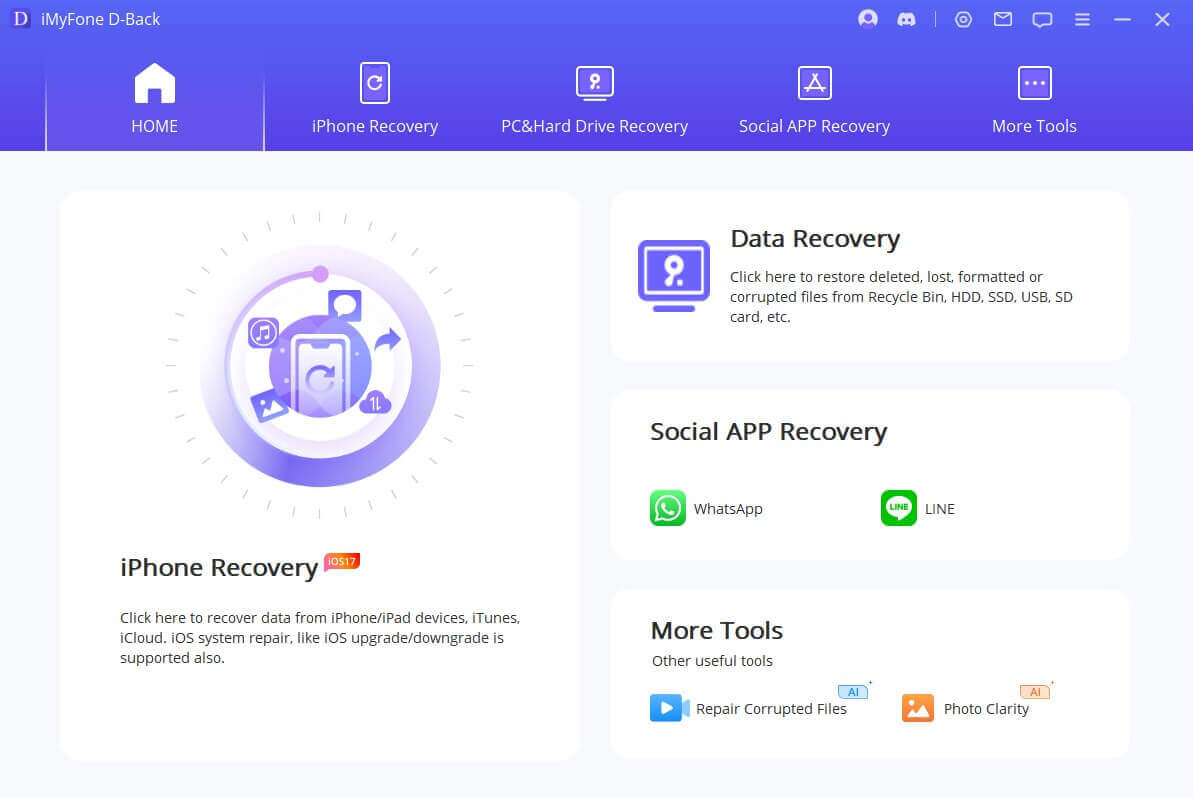
Vaihe 2: Täydellinen haku suoritetaan sovelluksen valitsemassa paikassa.
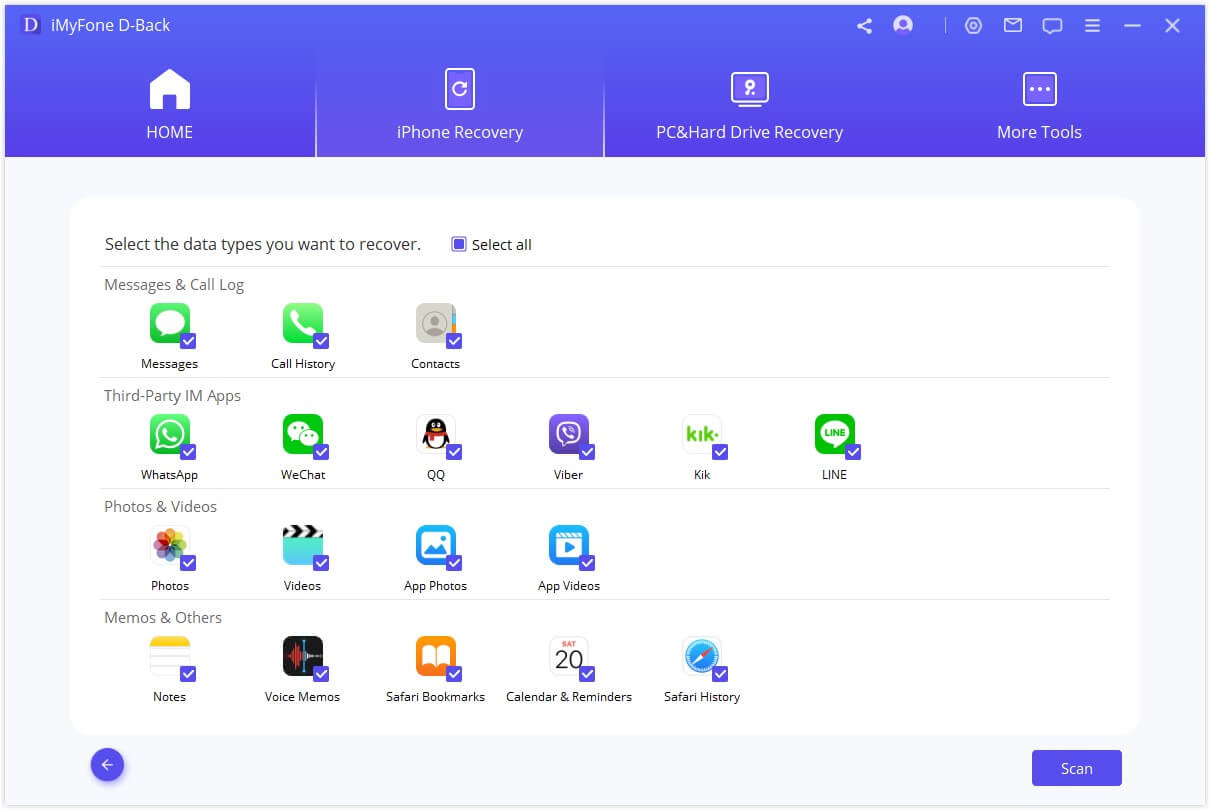
Vaihe 3: Kun olet tarkistanut tiedoston tiedoston esikatselun kautta, voit tallentaa sen haluamaasi paikkaan.
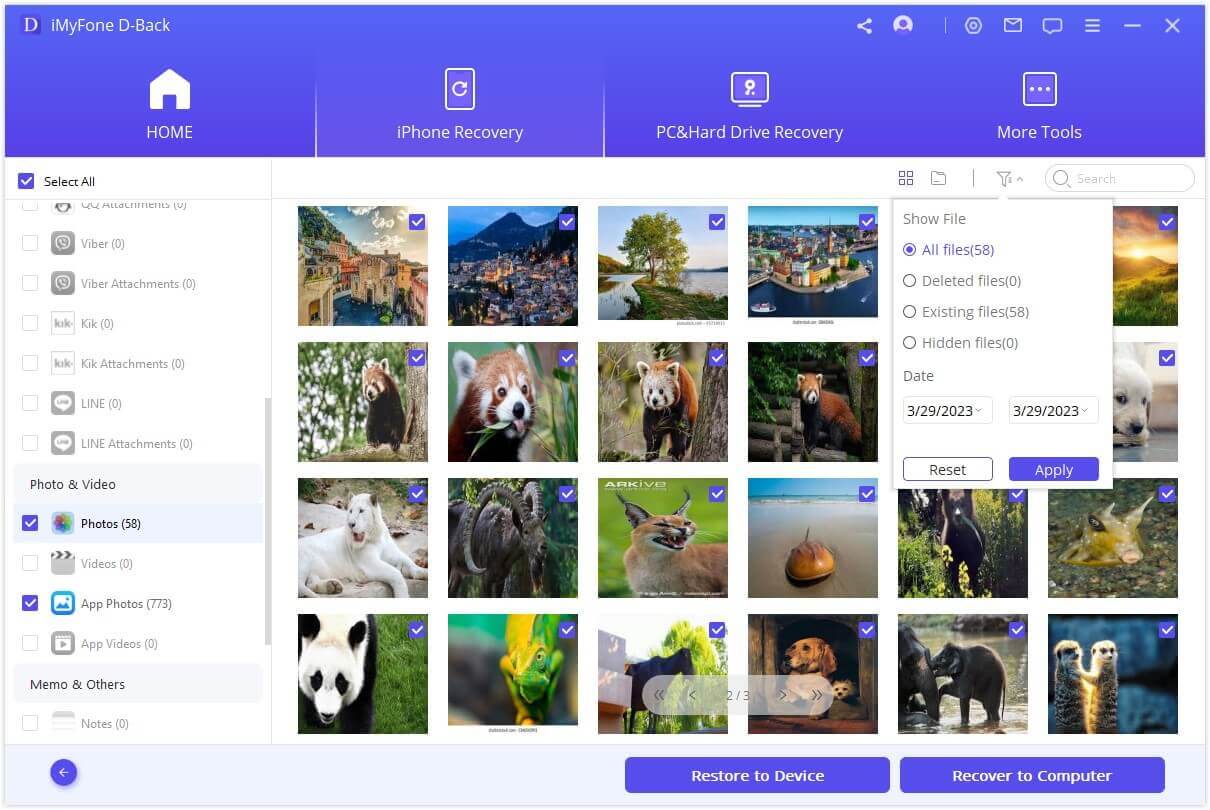
VINKKI: Tuntemattoman ulkoisen kiintolevyn korjaaminen ja palauttaminen
Tuntemattoman ulkoisen kiintolevyn korjaaminen ja palauttaminen on tärkeä tehtävä tietojen katoamisen estämiseksi. Alla on joitain vinkkejä, joita voit kokeilla, kun ulkoista kiintolevyäsi ei tunnisteta.
Perustarkistus
- Tarkista yhteys: Yritä liittää ulkoinen kiintolevysi toiseen USB-porttiin. Portissa voi olla ongelma.
- Vaihda kaapeli: USB-kaapeli saattaa olla vaurioitunut, joten yritä vaihtaa se toisella kaapelilla.
- Tarkista virta: Jos ulkoinen kiintolevy vaatii erillisen virtalähteen, varmista, että se saa virtaa.
Ohjelmistoongelmien vianmääritys
Levynhallintatyökalun käyttäminen (Windows):
- Paina `Windows + X` ja valitse "Levynhallinta".
- Varmista, että ulkoinen kiintolevysi näkyy luettelossa, ja määritä asemakirjain, jos sillä ei vielä ole sitä.
Levytyökalun käyttäminen (Mac):
- Avaa "Sovellukset" > "Apuohjelmat" > "Levyapuohjelma".
- Varmista, että ulkoinen kiintolevysi näkyy luettelossa, ja napsauta "Liitä"-painiketta asentaaksesi se.
Ohjainpäivitys:
- Päivitä ulkoisen kiintolevyn ohjaimet Laitehallinnassa. Sitä ei ehkä tunnisteta ohjainongelman vuoksi.
Varotoimenpiteet
- Säännölliset varmuuskopiot: Varmuuskopioi tärkeät tiedot säännöllisesti suojataksesi tietojen katoamista.
- Turvallinen poistaminen: Kun käytät ulkoista kiintolevyä, poista se aina turvallisesti tietojen vioittumisen välttämiseksi.
- Turvallinen säilytys: Säilytä ulkoista kiintolevyä kotelossa, joka suojaa sitä iskuilta ja kosteudelta.
Nämä vinkit auttavat sinua korjaamaan tuntemattoman ulkoisen kiintolevyn ja palauttamaan tiedot. Jos ongelma jatkuu, ammattiavun hakeminen on turvallisin vaihtoehto.
Päättele
Jos sinun on palautettava nopeasti tiedot ulkoiselta kiintolevyltä, jota ei tunnisteta, on suositeltavaa yrittää käyttää niitä iMyFone D-Back for PC-sovelluksella. iMyFone D-Back voi myös auttaa sinua palauttamaan tunnistamattomia ulkoisia kiintolevyjä.






